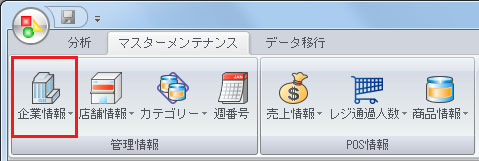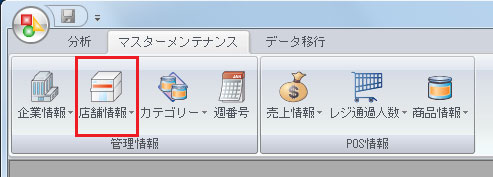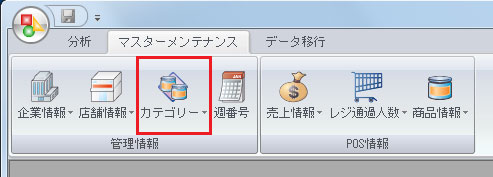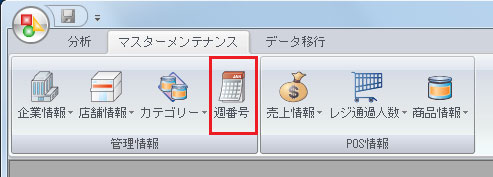管理情報
![]()
POS分析に必要な情報は、大きく分けて「管理情報」と「POS 情報」があります。
管理情報は、分析対象となる企業情報、店舗情報、週番号があり、企業情報と店舗情報は必須情報となります。
POS 情報は、実際の売上情報と、レジ通過人数、参照用の商品情報です。
ここでは、管理情報の登録方法について説明します。
![]()
どこの企業の POS 情報なのか、もしくはどこから入手した(KSP やインテージなどの市場データ販売企業)POS 情報なのかを登録します。
1 つずつ登録する方法と、複数まとめて登録する方法がありますが、ここでは 1 つずつ登録する手順で説明します。起動方法
[マスターメンテナンス]タブの[企業情報]スプリットボタン上部をクリックします。
企業情報のスプリットボタン下部メニュー「メンテナンス」から起動することもできます。
操作方法
登録手順
- 画面下のテキストボックスの左にコード、右に名称を入力します。
- [登録]をクリックします。
複数まとめて登録する場合は、「エクスポート/インポート」機能を使用します。
削除手順
- 削除したい企業を選択します。
- [削除]をクリックします。
- 確認メッセージが表示されます。[はい]をクリックします。
![]()
上記企業情報に付随する店舗、またはエリアなどを登録します。
1 つずつ登録する方法と、複数まとめて登録する方法がありますが、ここでは 1 つずつ登録する手順で説明します。起動方法
[マスターメンテナンス]タブの[店舗情報]スプリットボタン上部をクリックします。
店舗情報のスプリットボタン下部メニュー「メンテナンス」から起動することもできます。
操作方法
登録手順
- 対象となる企業を[企業情報]から選択します。
- 画面下のテキストボックスの左にコード、右に名称を入力します。
- [登録]をクリックします。
複数まとめて登録する場合は、「エクスポート/インポート」機能を使用します。
削除手順
- 対象となる企業を[企業情報]から選択します。
- 削除したい店舗を選択します。
- [削除]をクリックします。
- 確認メッセージが表示されます。[はい]をクリックします。
![]()
棚POWER で分類の登録を正しく行なっている場合は使用する必要はありません。
分類の登録を行なっていない場合や、POS分析用のみの商品がある場合で、なおかつグラフ分析や時系列分析といった分類を使った分析を行なう場合に使用します。
初期画面では表示されていないため、使用時にはまず 棚POWER ボタンより「環境設定」を表示し、カテゴリーを「使用」に変更してください。
詳細はこちらを確認してください。起動方法
[マスターメンテナンス]タブの[カテゴリー]スプリットボタン上部をクリックします。
カテゴリーのスプリットボタン下部メニュー「メンテナンス」から起動することもできます。
操作方法
登録手順
- 画面下のテキストボックスの左にコード、右に名称を入力します。
- [登録]をクリックします。
複数まとめて登録する場合は、「エクスポート/インポート」機能を使用します。
![]()
週別のデータを使用する際、各企業ごとに「週」の登録が可能です。
週番号は必須情報ではありません。必要に応じて登録してください。起動方法
[マスターメンテナンス]タブの[週番号]をクリックします。
操作方法
登録手順
- 対象となる企業を[企業情報]から選択します。
- 年を入力し、[表示]をクリックします。
- 「基準日付」に半角 8 桁(YYYYMMDD)で日付を入力します。
第 1 週がいつから始まるか(1 月 1 日なのか 1 月 3 日なのかなど)を入力します。- 「作成開始週」に何週目から作成するのか、数値を入力します。
- 「日付間隔」に 1 週を何日とするのか、数値を入力します。
- 「作成週数」に年間週番号はいくつとするのか、数値を入力します。
- [実行]をクリックします。
- 確認メッセージが表示されます。[はい]をクリックします。
個別に作成する場合は、画面左下のテキストボックスの左に週番号、右に日付(半角 8 桁 YYYYMMDD)を入力し、「登録」をクリックします。
削除手順
- 対象となる企業を[企業情報]から選択します。
- 年を入力し、[表示]をクリックします。
- すべての週を削除する場合は[全削除]をクリックします。
1 週だけ削除する場合は削除したい週を選択して、[削除]をクリックします。- 確認メッセージが表示されます。[はい]をクリックします。
![]()
カテゴリーは、「使用する/使用しない」を固定にしてください。
カテゴリーを「使用」にした状態でデータを登録したのち、「未使用」に変更すると登録したデータが参照できなくなります。
逆も同様です。